3 طرق لضبط التنبيه على هاتف Android
"النوم مبكرًا والنهوض مبكرًا يجعل الرجل يتمتع بصحة جيدة وثريًا وحكيمًا"(“Early to bed and early to rise makes a man healthy, wealthy, and wise”)
ليوم منظم جيدًا ولديك جدول زمني ، من المهم جدًا أن تستيقظ مبكرًا في الصباح. مع تطور التكنولوجيا ، لا تحتاج الآن إلى ساعة المنبه المعدنية الثقيلة والثقيلة الموجودة بجانب سريرك لضبط المنبه. أنت فقط بحاجة إلى هاتف Android . نعم ، هناك عدة طرق لضبط المنبه ، حتى في هاتف Android الخاص بك لأن هاتف اليوم ليس سوى جهاز كمبيوتر صغير.

في هذه المقالة ، سنناقش أفضل 3 طرق يمكنك من خلالها بسهولة ضبط منبه على هاتف Android الخاص بك . ضبط المنبه ليس بالأمر الصعب على الإطلاق. عليك فقط اتباع الأساليب المذكورة أدناه وأنت على ما يرام.
3 طرق لضبط التنبيه(Set Alarm) على هاتف Android
يعتمد الجزء الصعب حول ضبط المنبه على نوع جهاز Android الذي تستخدمه. في الأساس(Basically) ، هناك ثلاث طرق لضبط المنبه على هاتف Android :
- استخدام تطبيق المنبه القياسي.
- باستخدام مساعد صوت جوجل(Google voice assistant) .
- باستخدام ساعة ذكية.
دعنا نتعرف على كل طريقة بالتفصيل واحدة تلو الأخرى.
الطريقة الأولى: ضبط المنبه باستخدام منبه الأسهم(Method 1: Set Alarm Using the Stock Alarm Clock)
تأتي جميع هواتف Android مع تطبيق المنبه القياسي. إلى جانب ميزة التنبيه ، يمكنك أيضًا استخدام نفس التطبيق مثل ساعة توقيت وجهاز توقيت. عليك فقط زيارة التطبيق وضبط المنبه حسب حاجتك.
لضبط المنبه باستخدام تطبيق الساعة في هواتف Android ، اتبع الخطوات التالية:
1. على هاتفك ، ابحث عن تطبيق الساعة(Clock) بشكل عام ، ستجد التطبيق مع أيقونة الساعة(Clock) .
2. افتحه واضغط على علامة plus (+) المتوفرة في الركن الأيمن السفلي من الشاشة.
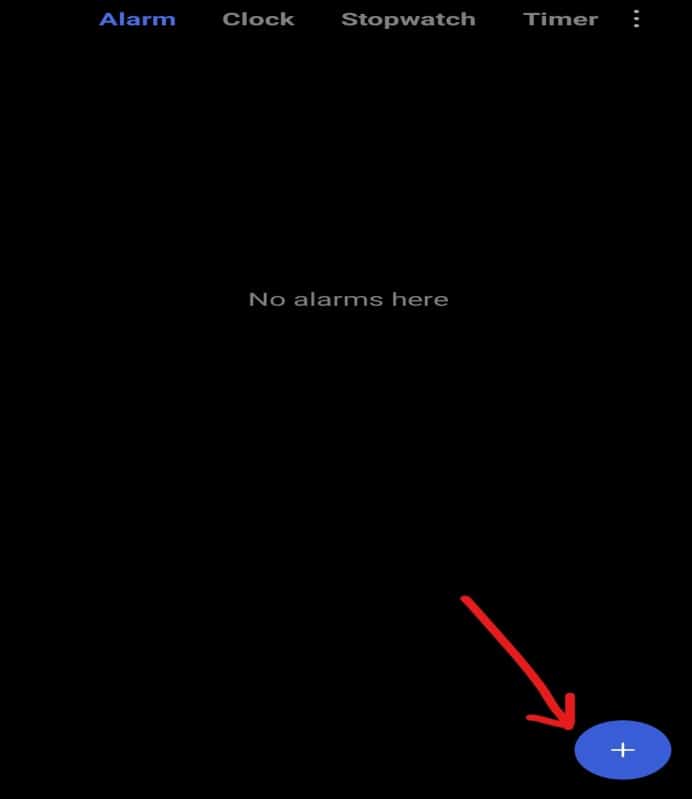
3. ستظهر قائمة أرقام يمكنك من خلالها ضبط وقت التنبيه عن طريق سحب الأرقام لأعلى ولأسفل في كلا العمودين. في هذا المثال ، يتم ضبط المنبه على الساعة 9:00 صباحًا

4. الآن ، يمكنك اختيار الأيام التي تريد ضبط هذا المنبه لها. للقيام بذلك ، انقر فوق تكرار(Repeat) افتراضيًا ، يتم تعيينه على مرة واحدة(Once) . بعد النقر على خيار التكرار ، ستظهر قائمة بأربعة خيارات.
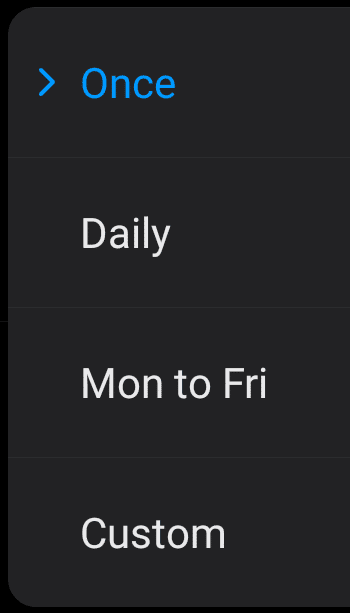
- مرة واحدة:(Once:) اختر هذا الخيار إذا كنت تريد ضبط المنبه ليوم واحد فقط أي لمدة 24 ساعة.
- يوميًا:(Daily: ) اختر هذا الخيار إذا كنت تريد ضبط المنبه لمدة أسبوع كامل.
- من الإثنين إلى الجمعة:(Mon to Fri: ) حدد هذا الخيار إذا كنت تريد ضبط المنبه من الاثنين(Monday) إلى الجمعة(Friday) فقط.
- مخصص:(Custom: ) اختر هذا الخيار إذا كنت تريد ضبط المنبه لأي يوم (أيام) عشوائية من الأسبوع. لاستخدامه ، اضغط عليه وحدد الأيام التي تريد ضبط المنبه لها. بمجرد الانتهاء ، اضغط على زر موافق .(OK )
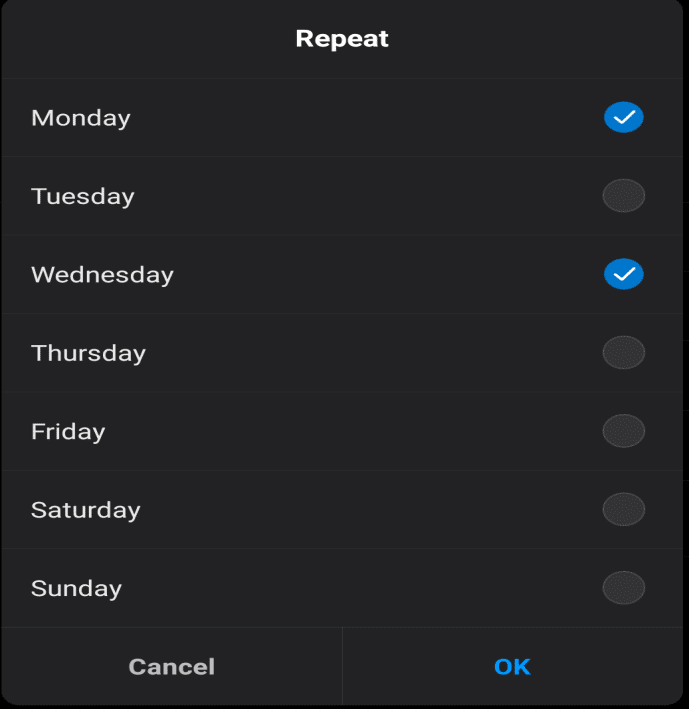
5. يمكنك أيضًا ضبط نغمة رنين لمنبهك عن طريق النقر فوق خيار نغمة الرنين(Ringtone) ثم اختيار نغمة الرنين التي تختارها.
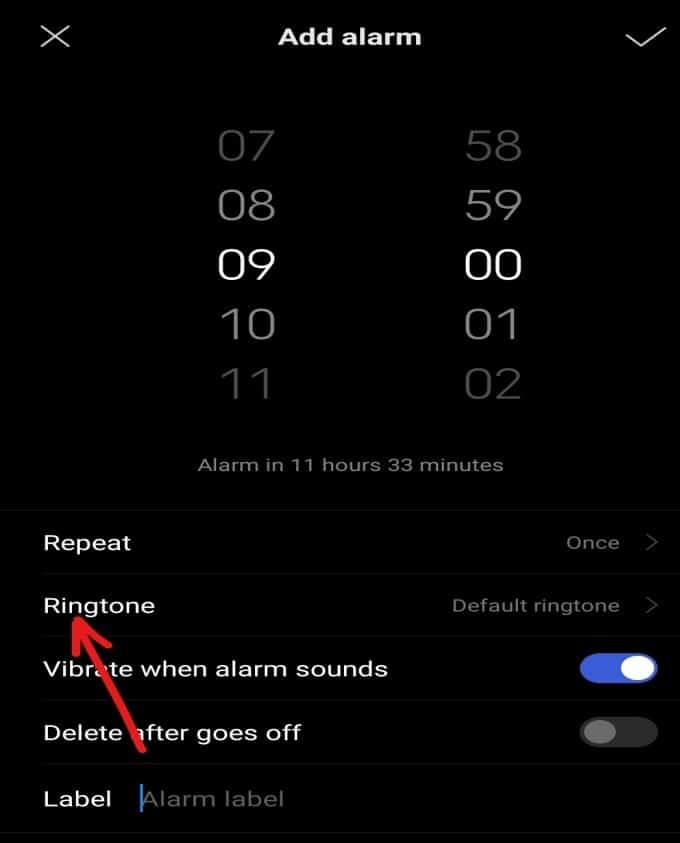
6. هناك بعض الخيارات الأخرى المتاحة التي يمكنك تشغيلها أو إيقاف تشغيلها حسب حاجتك. هذه الخيارات هي:
- الاهتزاز عند سماع أصوات التنبيه:(Vibrate when alarm sounds:) إذا تم تمكين هذا الخيار ، فحينما يرن المنبه ، سيهتز هاتفك أيضًا.
- ينطلق الحذف بعد:(Delete after goes off: ) إذا تم تمكين هذا الخيار ، عندما ينطلق المنبه بعد الوقت المحدد ، فسيتم حذفه من قائمة التنبيه.
7. باستخدام خيار Label ، يمكنك إعطاء اسم للتنبيه. هذا اختياري ولكنه مفيد جدًا إذا كان لديك العديد من الإنذارات.

8. بمجرد الانتهاء من كل هذه الإعدادات ، انقر فوق العلامة(tick) في الزاوية العلوية اليمنى من الشاشة.
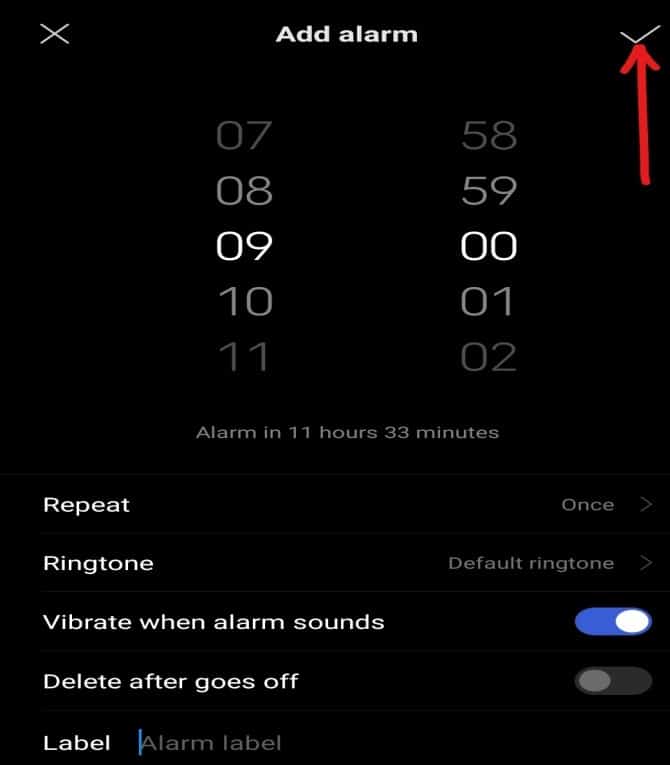
بعد الانتهاء من الخطوات المذكورة أعلاه ، سيتم ضبط المنبه على الوقت المحدد.
اقرأ أيضًا: (Also Read: )كيفية إلغاء تثبيت أو حذف التطبيقات على هاتف Android الخاص بك(How to Uninstall or Delete Apps on your Android Phone)
الطريقة 2: ضبط المنبه باستخدام Google Voice Assistant(Method 2: Set Alarm Using the Google Voice Assistant)
إذا كان مساعد Google(Google Assistant) الخاص بك نشطًا وكنت قد منحته حق الوصول إلى هاتفك الذكي ، فلن تحتاج إلى فعل أي شيء. عليك فقط إخبار مساعد Google(Google Assistant) بضبط المنبه لوقت معين وسيقوم بضبط المنبه نفسه.
لضبط المنبه باستخدام مساعد Google(Google Assistant) ، اتبع هذه الخطوات.
1. ارفع هاتفك وقل " حسنًا ، Google(Ok, Google ) " لتنبيه مساعد Google.
2. بمجرد تنشيط مساعد Google(Google Assistant) ، قل ضبط المنبه(set an alarm) .
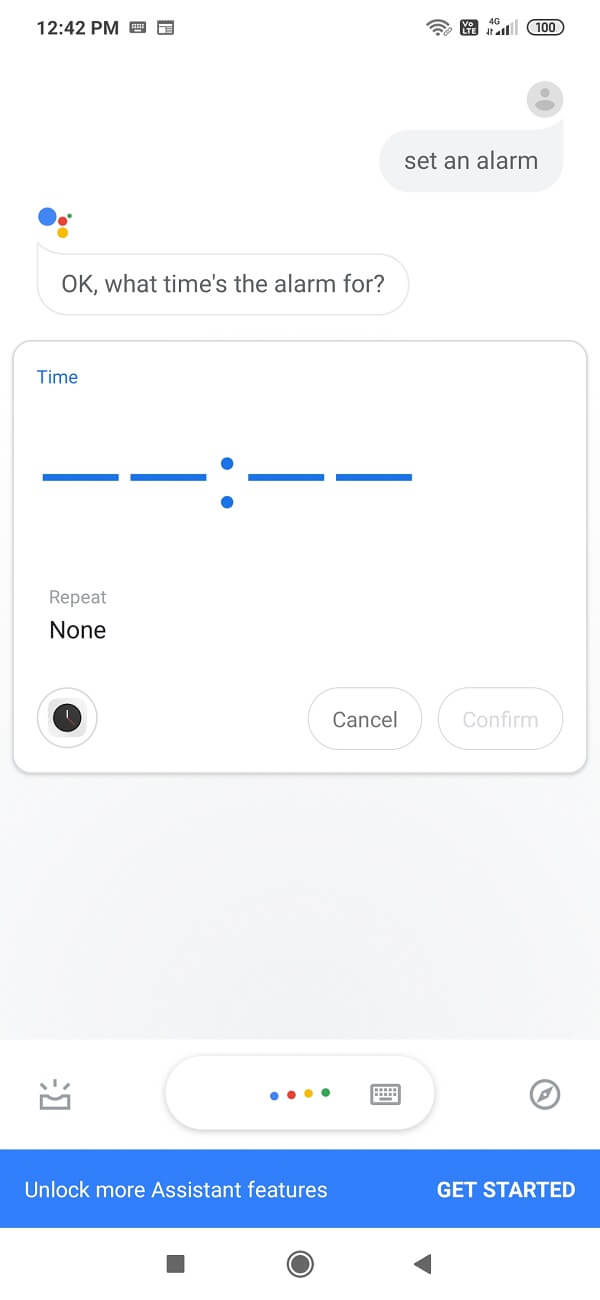
3. سيسألك Google Assistant عن الوقت الذي تريده لضبط المنبه. (Google Assistant)قل(Say) ، اضبط المنبه على الساعة 9:00 صباحًا أو في أي وقت تريده.
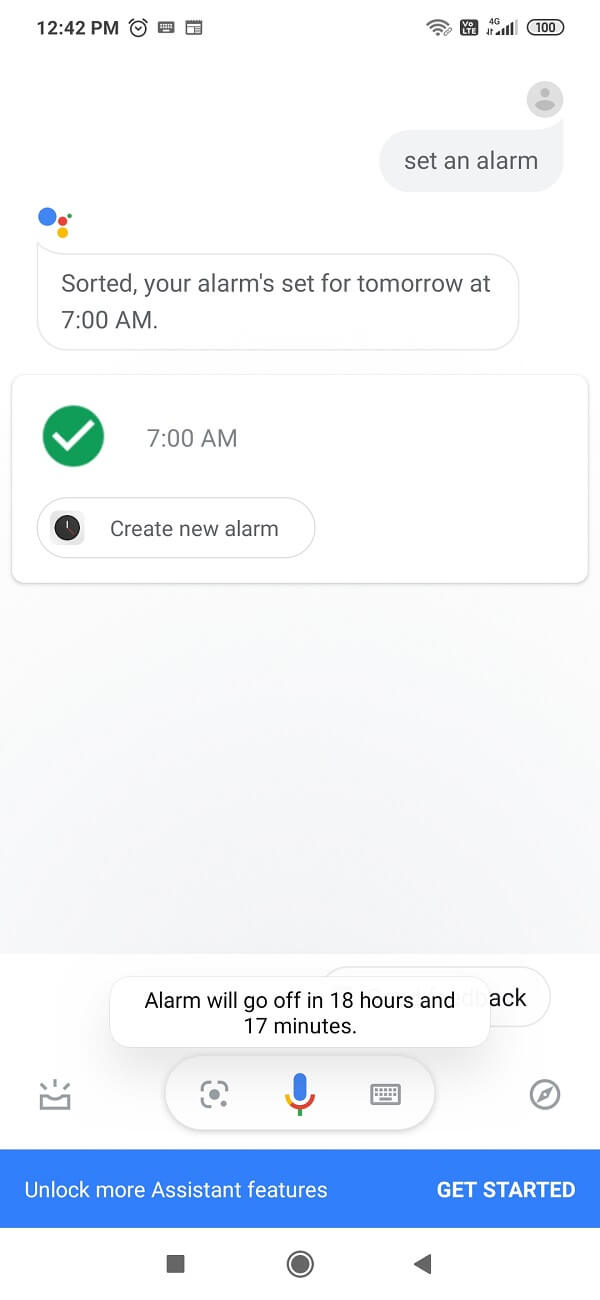
4. سيتم ضبط المنبه على ذلك الوقت المحدد ولكن إذا كنت تريد القيام بأي إعدادات مسبقة ، فعليك زيارة إعدادات المنبه وإجراء التغييرات يدويًا.
الطريقة الثالثة: ضبط المنبه باستخدام ساعة ذكية(Method 3: Set Alarm Using a smartwatch)
إذا كان لديك ساعة ذكية ، يمكنك ضبط المنبه باستخدامها. لضبط المنبه باستخدام ساعة Android الذكية ، اتبع هذه الخطوات.
- في مشغل التطبيق ، انقر فوق تطبيق التنبيه(Alarm ) .
- اضغط على منبه جديد(New Alarm) لتعيين منبه جديد.
- لتحديد الوقت المطلوب ، حرك عقارب القرص لتحديد الوقت المطلوب.
- اضغط على علامة الاختيار(checkmark) لضبط المنبه للوقت المحدد.
- انقر مرة أخرى وسيتم ضبط المنبه.
مُستَحسَن: (Recommended: )
- كيفية فرض نقل التطبيقات إلى بطاقة SD على نظام Android(How to Force Move Apps to an SD Card on Android)
- 3 طرق للعثور على هاتف Android المفقود(3 Ways to Find Your Lost Android Phone)
نأمل(Hopefully) ، باستخدام أي من الطرق المذكورة أعلاه ، أن تتمكن من ضبط المنبه على هاتف Android الخاص بك بسهولة.
Related posts
Set UP PushBullet مع Chrome & Android لإرسال الملفات عبر الأجهزة
Set يصل Kodi Remote Control في Windows 10 باستخدام Android & iOS devices
Set Bing الخلفية اليومية كما Android Wallpaper باستخدام خلفيات Bing
كيفية Setup Roadrunner Email ل Android (Steps إلى Configure)
Fix Unable إلى Download Apps على Your Android Phone
كيفية Fix Outlook غير مزامنة على Android
كيفية معايرة Compass على Android Phone الخاص بك؟
كيفية تغيير الخطوط على Android Phone (بدون تأصيل)
3 Ways لتحديث متجر Google Play [تحديث القوة]
كيفية Record WhatsApp Video and Voice calls؟
كيفية تحسين GPS Accuracy على Android
كيفية إخفاء Files and Apps على Android
كيفية زيادة Wi-Fi signal على Android Phone
كيفية تنشيط Blue Light Filter على Android
كيفية السماح Camera Access على Snapchat
كيفية Fix Android.Process.Media Has Stopped Error
كيفية تمكين أو Disable Google Feed على Android
كيفية تغيير Font Type على Android Phone
كيفية شحن Android Phone Battery Faster
كيفية إزالة SIM Card من Google Pixel 3
